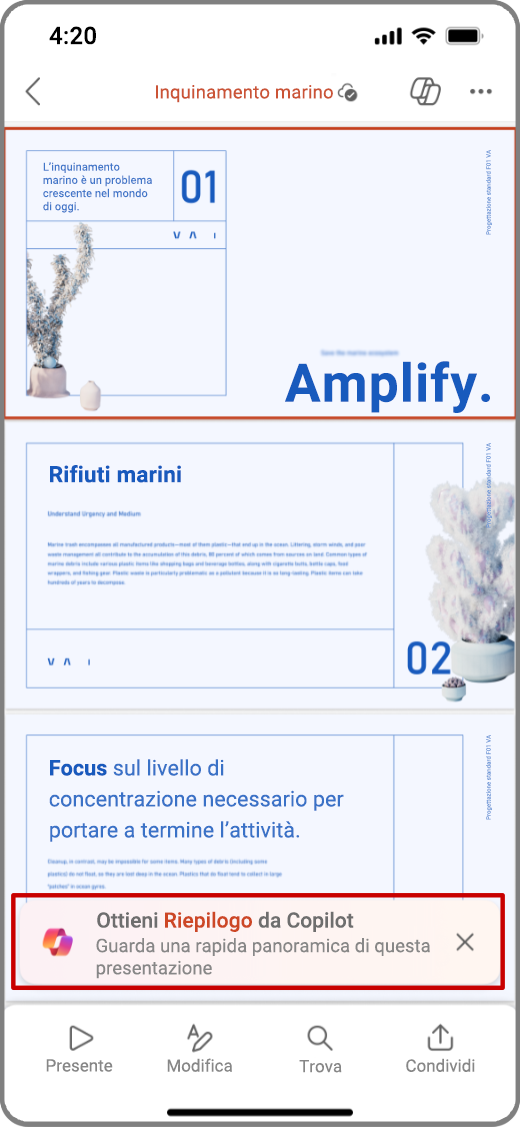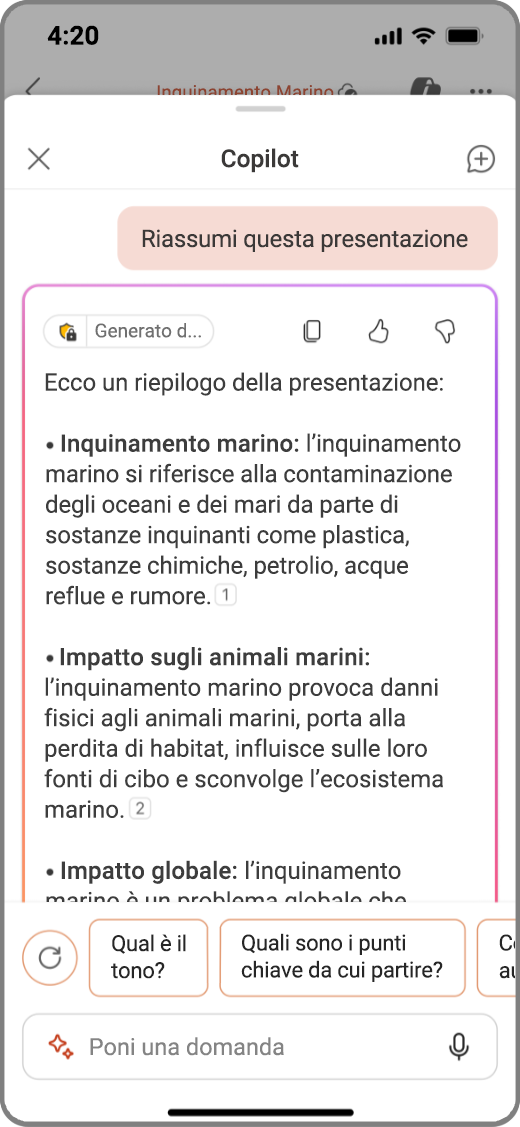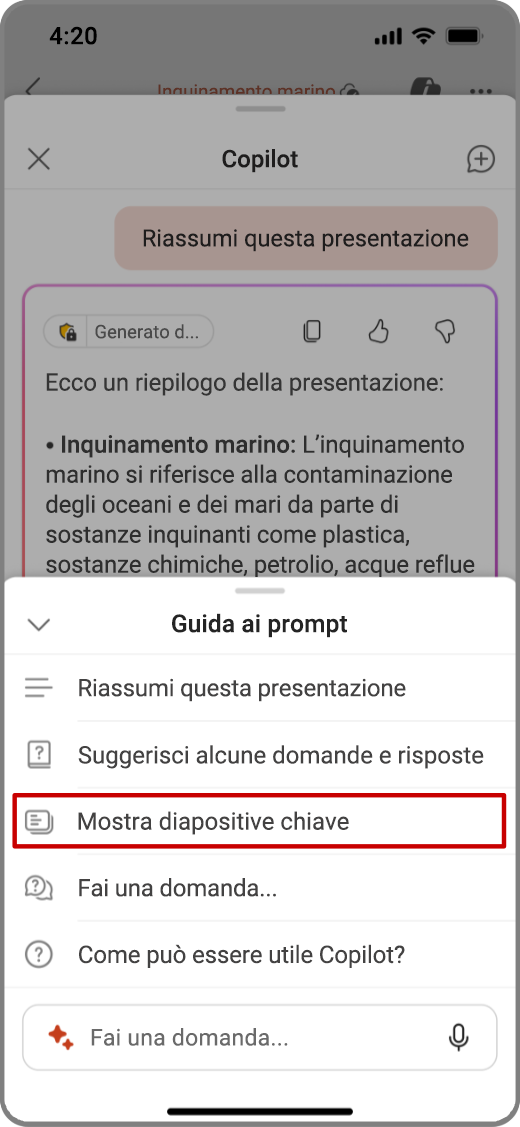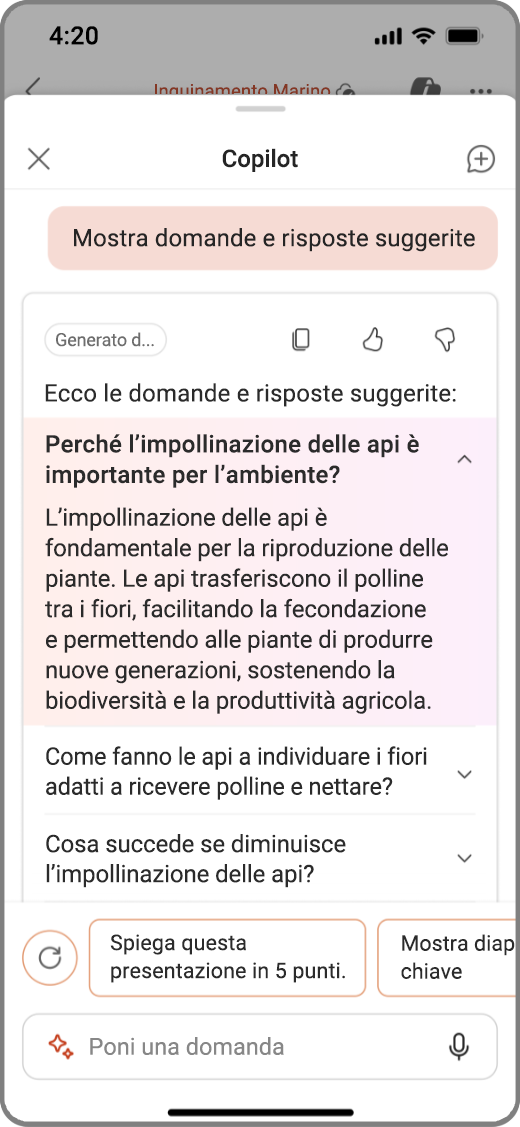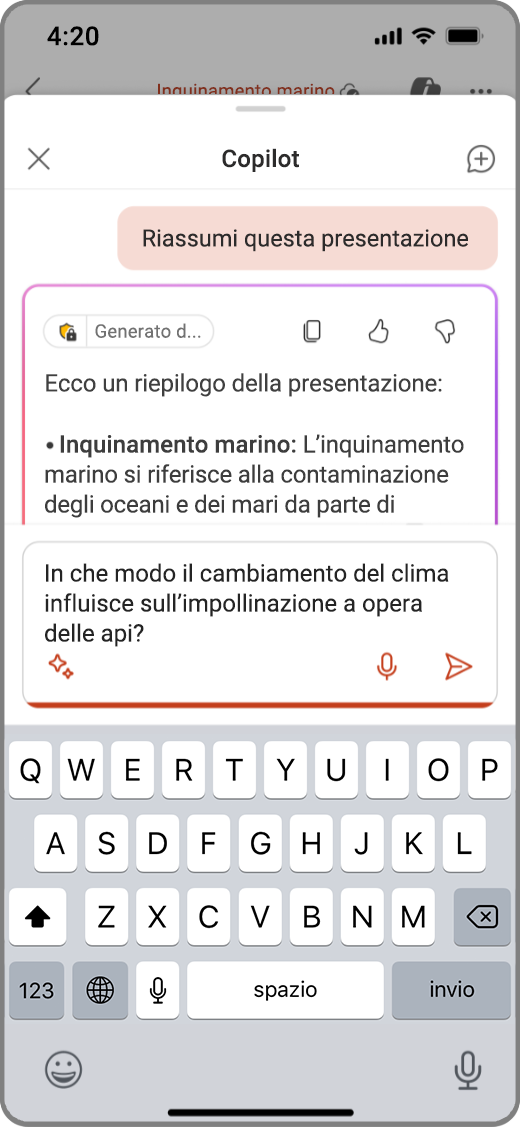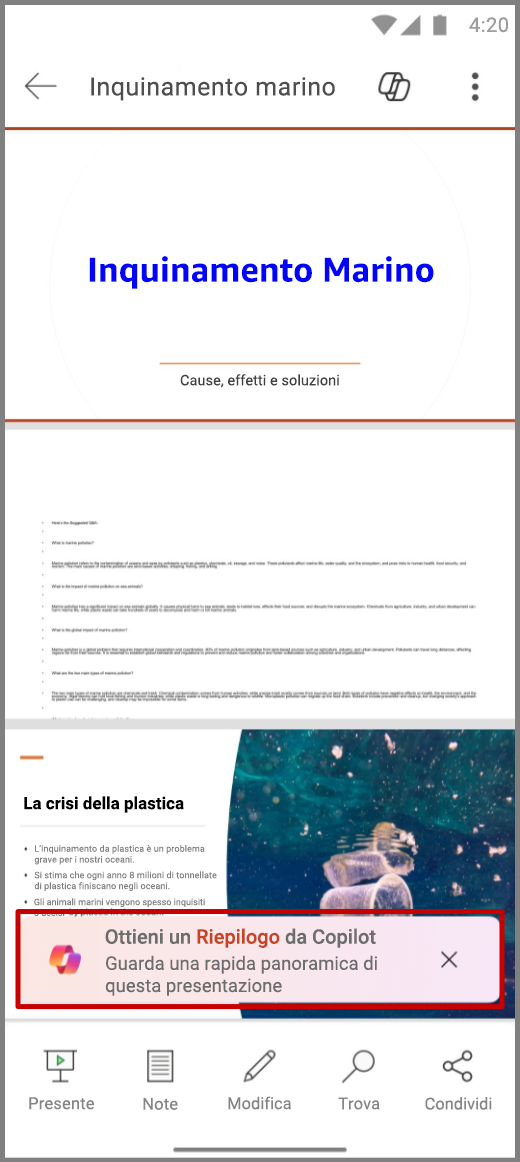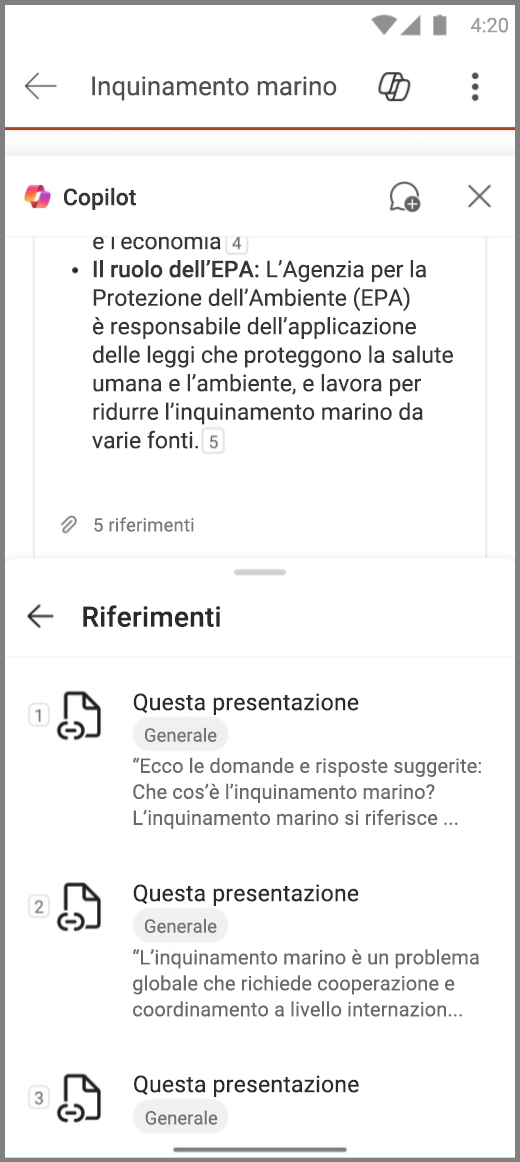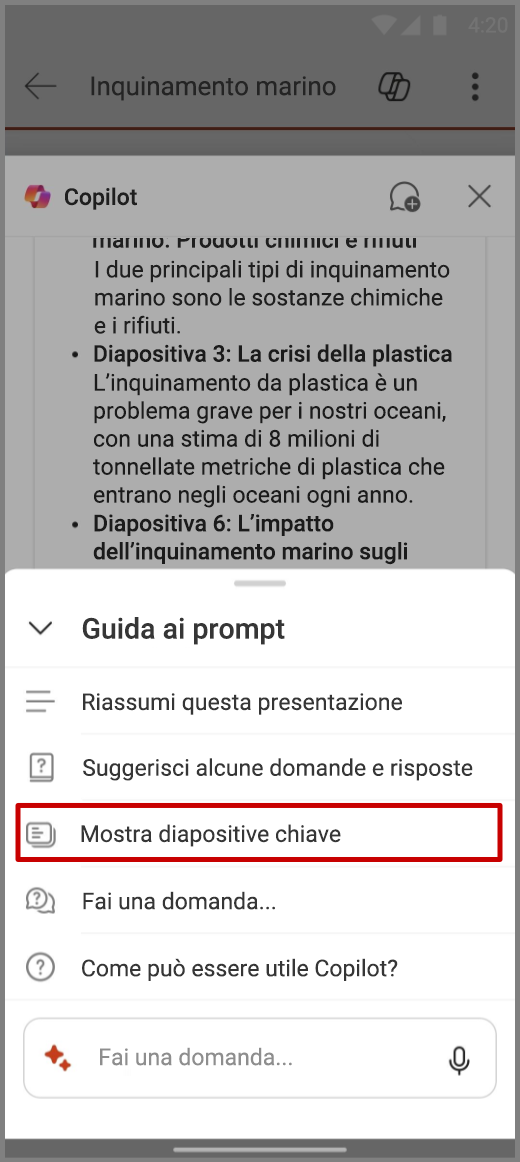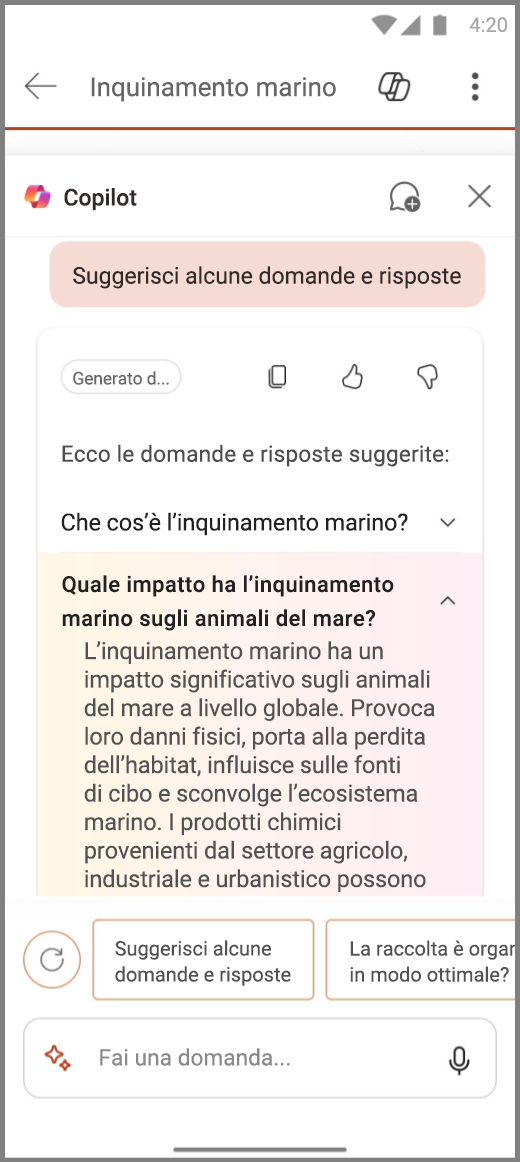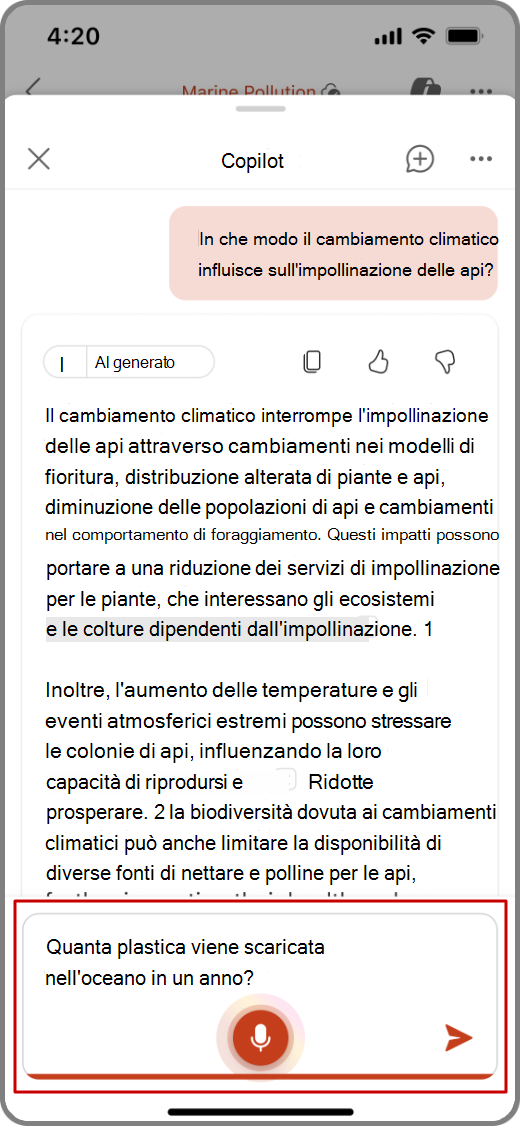Copilot in PowerPoint per dispositivi mobili
Si applica a
Hai bisogno di rivedere una presentazione mentre sei in viaggio? Con Copilot in PowerPoint puoi fare domande e ottenere un breve riepilogo della presentazione o le diapositive più importanti, il tutto sul tuo telefono cellulare.
Note:
-
Copilot in PowerPoint per telefoni e tablet iPhone e Android è attualmente disponibile per gli utenti idonei con licenza Microsoft 365 Copilot (aziendale o dell'istituto di istruzione).
-
Per i clienti con un abbonamento a Microsoft 365 idoneo, Copilot in PowerPoint è attualmente disponibile solo nei dispositivi iPad, insieme a Mac e Windows.
Visualizzare il riepilogo
-
Apri l'applicazione PowerPoint e seleziona una presentazione che è stata condivisa con te.
-
Tocca Ottieni riepilogo da Copilot per generare un riepilogo della presentazione.
-
Poni domande sul riepilogo nella casella di composizione nella parte inferiore del riquadro Copilot. Puoi anche usare le domande suggerite di Copilot per il riepilogo.
-
Per visualizzare un elenco di richieste aggiuntive, fai clic sull'icona Sparkle.
Visualizzare le diapositive principali
-
Apri l'applicazione PowerPoint e seleziona una presentazione che è stata condivisa con te.
-
Seleziona
-
Nella casella di composizione di Copilot, tocca l'icona della scintilla per aprire la guida delle richieste e seleziona Mostra diapositive principali.
-
Copilot genera un riepilogo delle diapositive principali nel riquadro Copilot.
Fai Copilot domande
-
Apri l'applicazione PowerPoint e seleziona una presentazione che è stata condivisa con te.
-
Seleziona
-
Nel riquadro Copilot toccare Mostra domande suggerite&A per visualizzare le domande e le risposte suggerite.
-
Puoi anche immettere le tue domande per consentire a Copilot di rispondere nella casella di composizione di Copilot.
-
Puoi anche toccare il microfono nella casella di composizione per porre domande a Copilot con la voce.
-
-
Tocca la freccia verso il basso per vedere le risposte di Copilot.
-
Per visualizzare un elenco di richieste aggiuntive, fai clic sull'icona Sparkle.
Nota: Questa funzionalità non è ancora disponibile per i tablet Android.
Visualizzare il riepilogo
-
Apri l'applicazione PowerPoint e seleziona una presentazione che è stata condivisa con te.
-
Tocca Ottieni riepilogo da Copilot per generare un riepilogo della presentazione.
-
Poni domande sul riepilogo nella casella di composizione nella parte inferiore del riquadro Copilot. Puoi anche usare le domande suggerite di Copilot per il riepilogo.
-
Quando Copilot genera un riepilogo, puoi anche visualizzare i Riferimenti della posizione da cui Copilot ha estratto le informazioni.
-
Per visualizzare un elenco di richieste aggiuntive, fai clic sull'icona Sparkle.
Visualizzare le diapositive principali
-
Apri l'applicazione PowerPoint e seleziona una presentazione che è stata condivisa con te.
-
Seleziona
-
Nella casella di composizione di Copilot, tocca l'icona della scintilla per aprire la guida delle richieste e seleziona Mostra diapositive principali.
-
Copilot genera un riepilogo delle diapositive principali nel riquadro Copilot.
Fai Copilot domande
-
Apri l'applicazione PowerPoint e seleziona una presentazione che è stata condivisa con te.
-
Seleziona
-
Nel riquadro Copilot toccare Suggerisci alcune domande&Come per visualizzare le domande e le risposte suggerite.
-
Puoi anche immettere le tue domande per consentire a Copilot di rispondere nella casella di composizione di Copilot.
-
Puoi anche toccare il microfono nella casella di composizione per porre domande a Copilot con la voce.
-
-
Tocca la freccia verso il basso per vedere le risposte di Copilot.
-
Per visualizzare un elenco di richieste aggiuntive, fai clic sull'icona Sparkle.
Altre informazioni
Ti diamo il benvenuto in Copilot in PowerPoint
Domande frequenti su Copilot in PowerPoint